Samba配置基础
Samba介绍:
Samba基于SMB(ServerMessage Block),通俗的来说sam是一种可以跨系统之间共享文件如:Linux与Linux,与Windows、UNIX,实现数据交互!
使用Yum安装samba(注意!首先得配置好Yum源,否则无法下载噢)
使用root安装samba
实验环境:CentOS 8
指令:
yum install samba -y
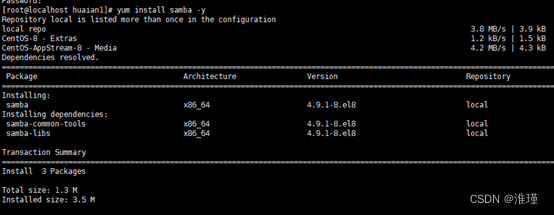
关于如何开始搭建samba共享分为以下几个步骤:
1.了解主配置文件smb.conf以及配置共享文件夹
2.关闭防火墙或或允许samba通过
3.配置samba用户
一、 主配置文件smb.conf解析
1.因为配置文件一般在/etc目录下,samba的smb.conf使用
vim /etc/samba/smb.conf
进行配置

配置文件内容:

这里我们可以自己定义一个共享目录,让客户端使用账户与密码登录可以这样添加:
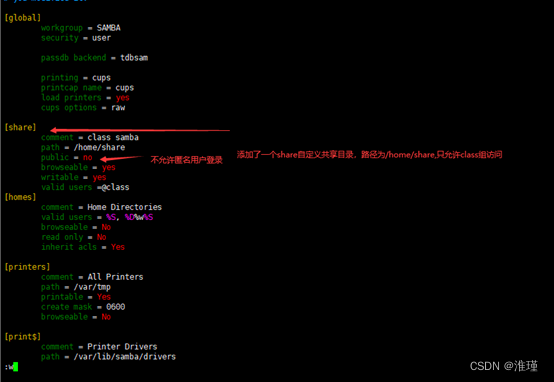
配置好后重启samba服务:
指令:
systemctl restart smb
注意!设置共享的路径必须得创建好,否则无法访问:
配置路径

设置目录权限:

配置好后保存
其他常用语法:
hosts allow = 192.168.1. 192.168.2. 允许192.168.1网段与192.168.2的网段访问
valid users=zzz,@body //允许zzz用户和body组访问共享 相当于白名单
invalid users=禁止访问的用户 //于禁止xx访问,相当于黑名单
writables =yes //设置客户端是否对目录具有写入权限
2.samba用户创建:
首先得创建系统用户再创建samba用户
(1)创建用户并添加组:
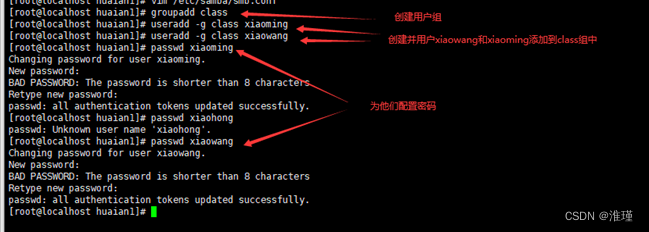
(2)创建samba用户

二、关闭防火墙
查看防火墙状态: firewall-cmd –state
关闭防火墙: systemctl stop firewalld.service
关闭SELlinux setenforce 0

最后所有配置好了使用Windows来进行访问输入自己的samba用户噢!
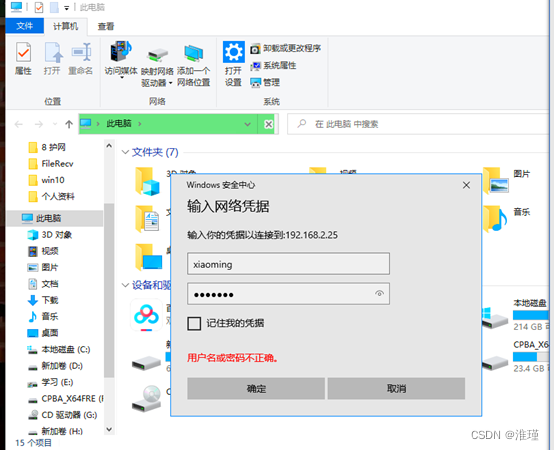
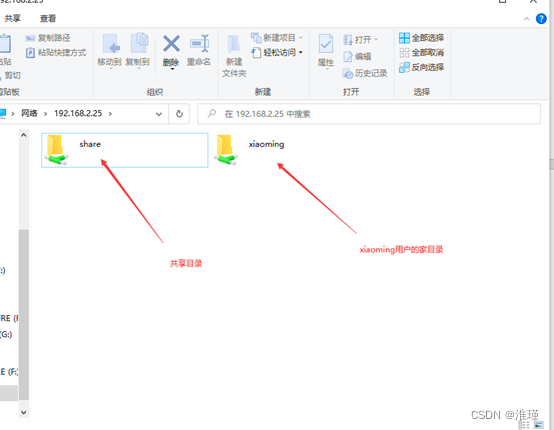
因为设置了writable = yes 所以可以让登录用户拥有读写能力
例如:创建文件test.txt
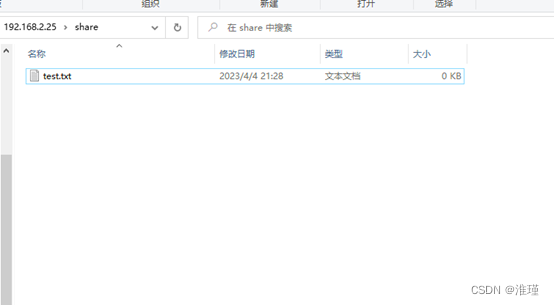
以上为samba的认证配置,大家记得一步步跟着来,不要打错啦!